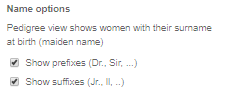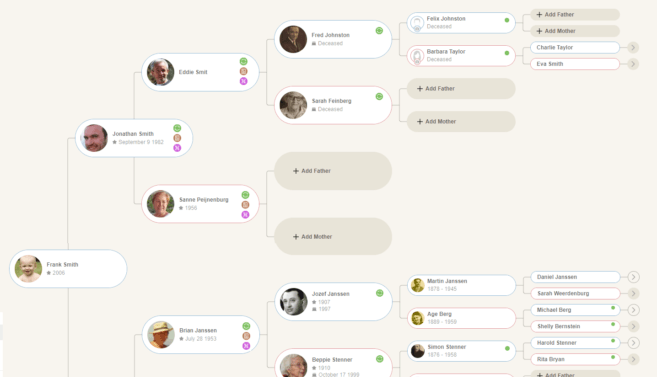
I släkttavlevyn för släktträd online kan du se en person i ditt släktträd och deras direkta förfäder.
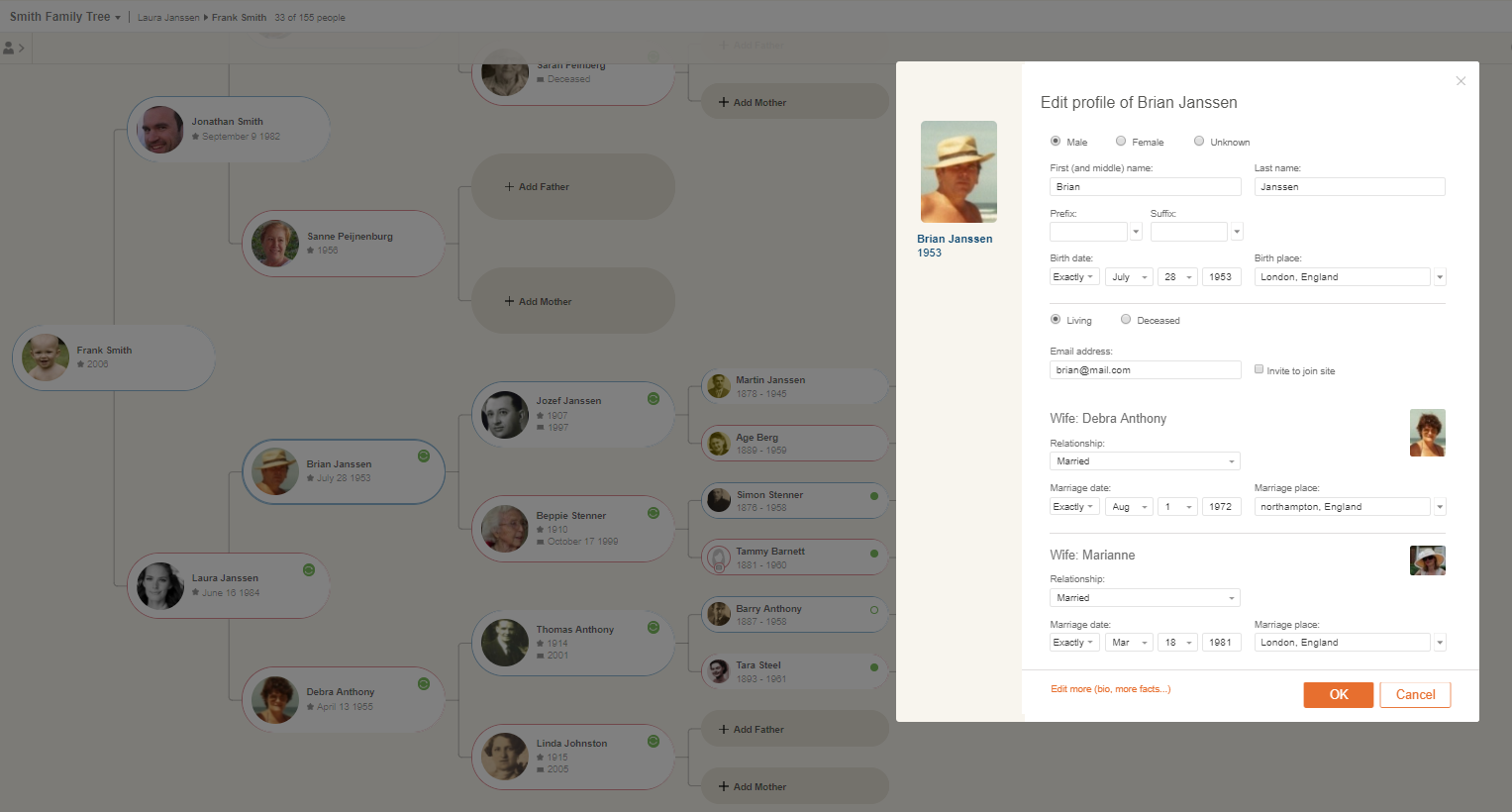
Så här redigerar du ditt träd i släkttavlevy:
Detaljpanelen
Klicka på vilken person som helst i ditt släktträd, så kommer Detaljpanelen att öppnas på vänster sida av skärmen och visa information om den valda personen.
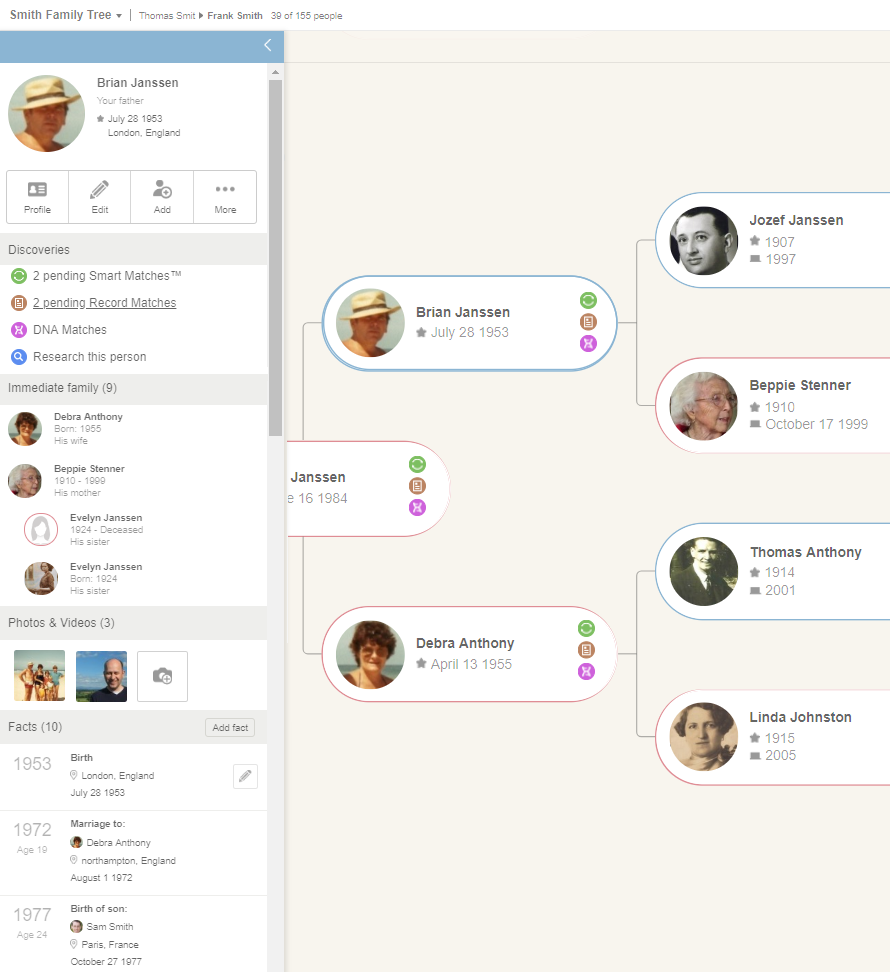
Om detaljpanelen är stängd kan du öppna den igen genom att klicka två gånger på ett profilkort i släktträdet (det första klicket centrerar individen i trädet, och det andra klicket öppnar detaljpanelen).
Detaljpanelen gör det enkelt att visa, lägga till och redigera fakta om en person utan att lämna trädet. Den visar fakta med datum och platser, och även foton och videor från personen.
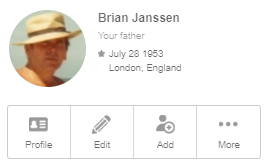
Detaljpanelen visar fyra knappar:
“Profil ”öppnar profilsidan som visar all information som är känd om individen, inklusive biografi, källor, citeringar och mer. Profilsidan visar också alla individs foton, videor och dokument.
“Redigera ”öppnar en sida för redigering av individens profil.
“Lägg till ”öppnar en meny för att lägga till närmaste familjemedlemmar till individen, inklusive föräldrar, syskon, makar och barn.
“Mer ”ger tillgång till ytterligare funktioner som att redigera profilfotot, lägga till eller ta bort anslutningar eller radera individens profil helt.
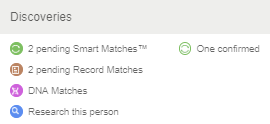
Avsnittet Upptäckter visar väntande Smart Matches™ och Record Matches, låter dig se individens DNA-matchningar och ger dig möjligheten att söka efter poster om denna person bland de miljarder poster som finns tillgängliga i MyHeritage SuperSearch™.
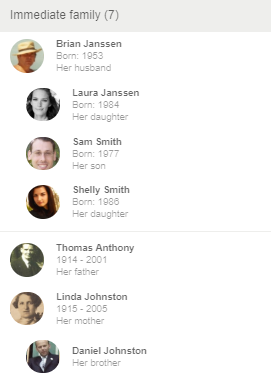
Avsnittet omedelbar familj listar alla nära anhöriga till individen, inklusive de som inte visas i släkttavlevyn – till exempel syskon, makar och barn.
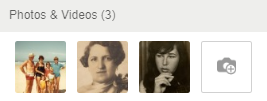
Avsnittet Foton & videor – som är nytt i den här versionen av stamtavlan – visar foton och videor som har kopplats till denna person. Klicka på ikonen som visar kameran med symbolen ”+” för att lägga till nya foton.
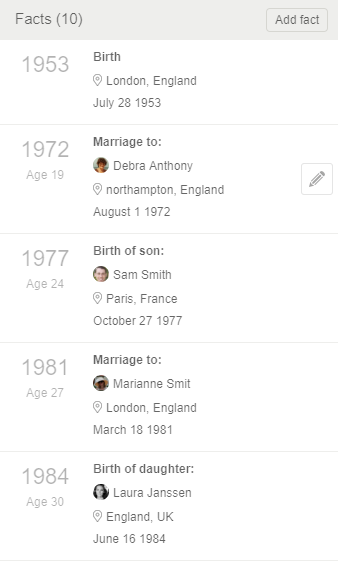
Avsnittet Fakta i släkttavlevyn visar alla fakta (viktiga livshändelser) som du har angett om den här personen och låter dig lägga till nya fakta eller redigera eller ta bort befintliga.
Lägga till personer till trädet
Lägg enkelt till en förälder till alla personer som inte redan har ett listat genom att klicka på Add-Me (”Lägg till far” eller ”Lägg till mor”) på trädet. Detta är ett snabbt sätt att lägga till förfäder till släktträdet.
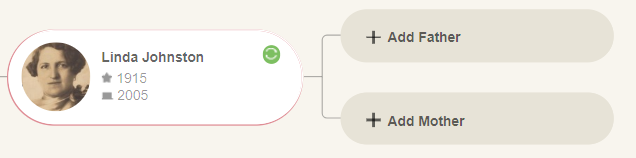
Förutom dessa Add-Me-kort kan du också lägga till andra släktingar med knappen ”Lägg till” i Detaljpanelen. Om du klickar på den öppnas en rullgardinsmeny för att lägga till släktingar till individen som föräldrar, syskon, makar och barn.
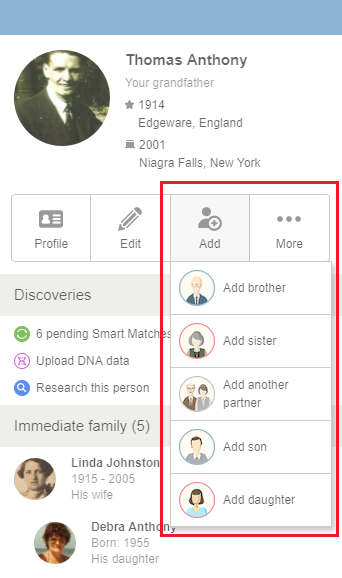
Om du klickar på valfritt alternativ, till exempel ”Lägg till son”, öppnas ett bekvämt fönster för att lägga till den nya personen med grundläggande information. Klicka på ”OK” när du är klar.
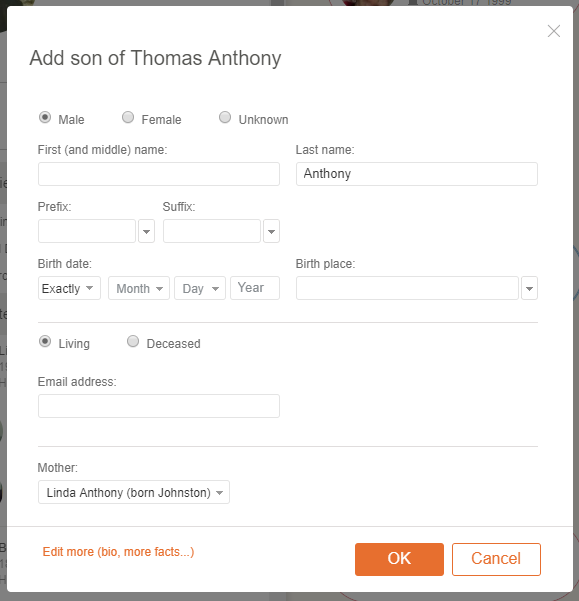
Redigera profiler
Det enklaste sättet att redigera en individs detaljer i släktträdet är att flytta musen över sitt personkort i trädet och klicka på pennikonen för att öppna sidan Redigera profil.
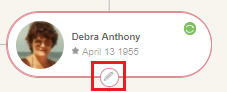
På sidan Redigera profil kan du redigera viktig information om individen, till exempel deras namn och information om deras födelse, äktenskap och död.
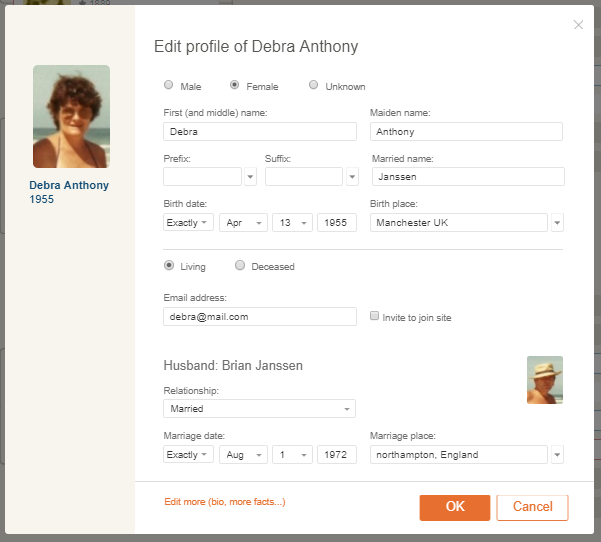
För att ange ytterligare information, klicka på ”Redigera mer” längst ner i fönstret. Detta öppnar den fullständiga profilredigeraren, där du kan lägga till och redigera alla fält för den personen, inklusive biografi, kontaktinformation, yrke, utbildning, citat, källor och mer.
Du kan också använda Detaljpanelen för att redigera information som visas där – till exempel för att lägga till, redigera eller ta bort fakta, som förklaras nedan.
Lägga till foton
En profil i ditt släktträd som ännu inte har ett personligt foto visas med en silhuett i trädet. Klicka på kameraikonen under silhuetten för att ladda upp ett personligt foto.
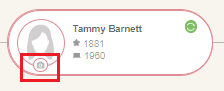
För att lägga till fler foton eller videoklipp till någon person i trädet, klicka på den stora knappen med kameran och symbolen ”+” i avsnittet Foton och videor i panelen Detaljer.

En överläggsskärm kommer att visas. Här kan du ladda upp filer med dra och släpp eller välja dem för överföring från din dator
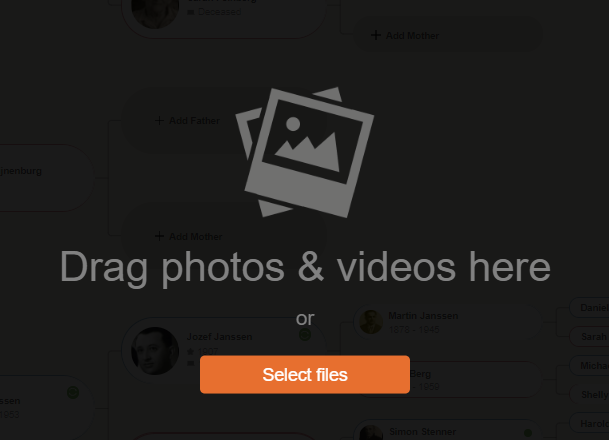
Lägga till och redigera fakta
Detaljpanelen gör det lättare att se, lägga till och redigera fakta (händelser) som rör en person utan att lämna trädet. Den visar fakta med datum och platser.
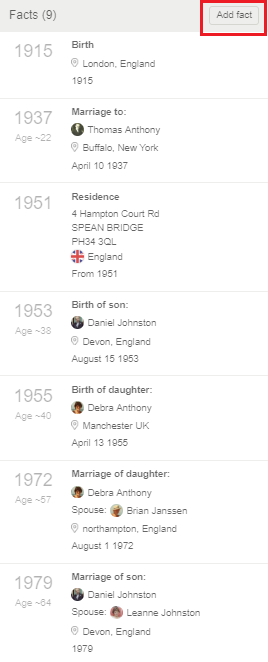
För att lägga till nytt fakta om den här personen klickar du på knappen ”Lägg till fakta” högst upp i listan.
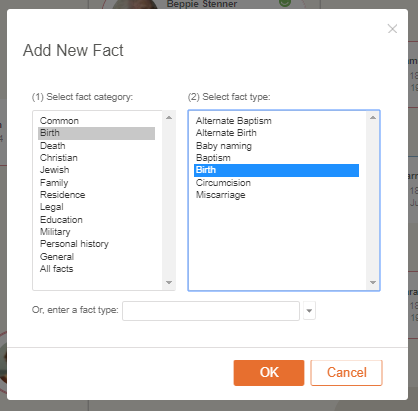
Välj faktatyp på menyn och klicka på OK för att öppna ett fönster för att lägga till nytt fakta.
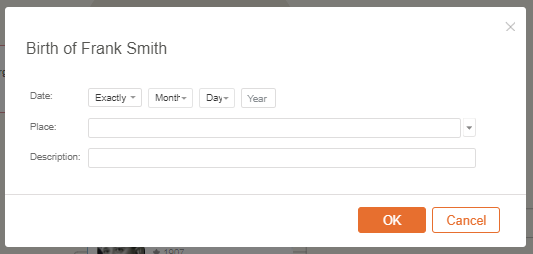
Du kan redigera varje faktum genom att flytta musen över den och klicka på blyertsikonen.
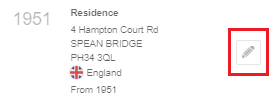
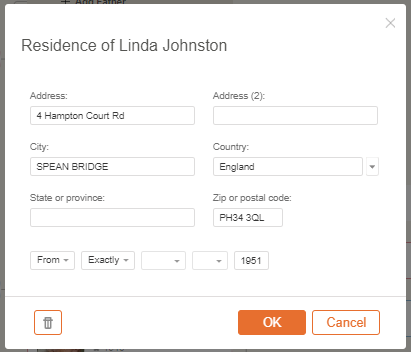
Detta öppnar ett fönster där du kan ange eller ändra information. Du kan också ta bort fakta från det här fönstret genom att klicka på papperskorgen-ikonen i det nedre vänstra hörnet.
Trädinställningar
För att anpassa inställningarna i Släkttavlevyn klickar du på hjulikonen i det övre högra hörnet.
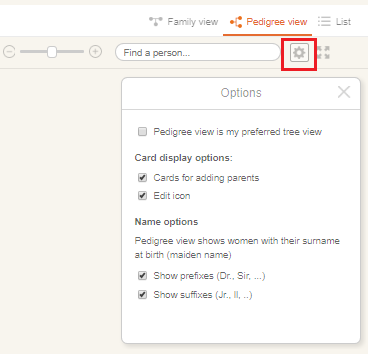
Du kan göra släkttavlevyn till din standardvy genom att markera den översta kryssrutan. Du kommer bara att se det här alternativet när du visar ditt träd i Släkttavlevyn.

Markera eller töm rutorna under ”Kortvisningsalternativ” för att inkludera eller ta bort Add-Me-kort för att lägga till föräldrar och redigeringsikonen.
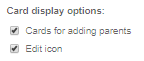
”Namnalternativ” gör att du kan välja om du vill visa prefix och suffix på personkort. Vissa användare föredrar att inte visa dessa (t.ex. ”John Martin”) medan andra föredrar att inkludera dem (t.ex. ”prof. John Martin, Jr.”). Obs: Stamtavlan visar kvinnor i släktträdet med sina jungfrunamn.